Excel数据透视表怎么做(常见简单数据透视表汇总教程)
最佳答案
Excel数据透视表怎么做(常见简单数据透视表汇总教程)内容都在下面,请亲们详细阅读,祝您开心!
本教程讲怎么在
数据表操作步骤:
首先,选中原始数据区域,点击【插入】-【数据表】。
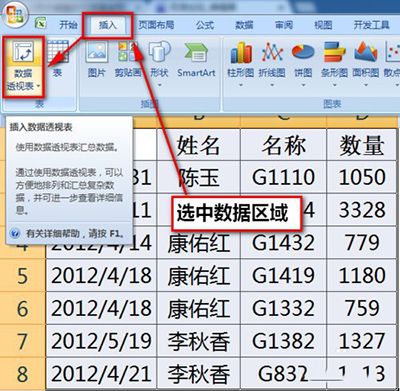
excel
如果刚才已经选中了数据区域,在【数据表向导】中最上面的选择区域框可以看到选中的单元格区域,如果刚才没有选中,也可以在此选取。
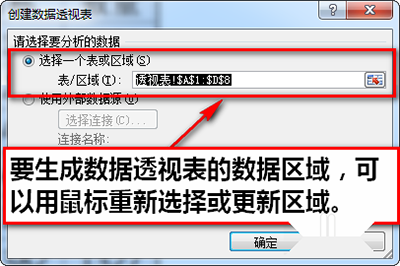
excel
数据表提供了在新工作表创建和在当前工作表创建的选择,如果数据表较大,内容很多,建议在新工作表中生成表。
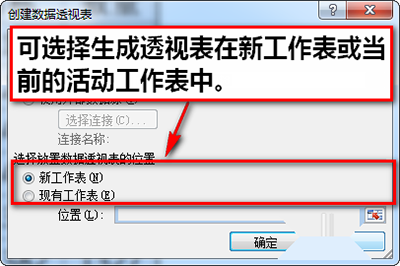
excel
根据实际情况选择完上述两个设置后,点击【确定】按钮。

excel
这时,在excel中就出现了一个新工作表。左面是空白的表区域,右边是数据表字段列表,可以拖动和设置。
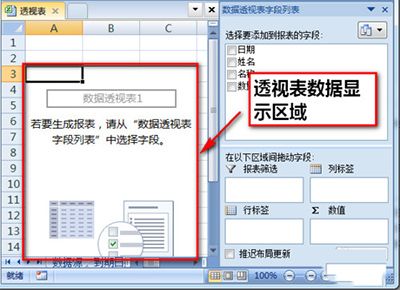
excel
数据表列表字段处显示的字段名称是原始数据区域的抬头,可以拖动到下面的四个框中。
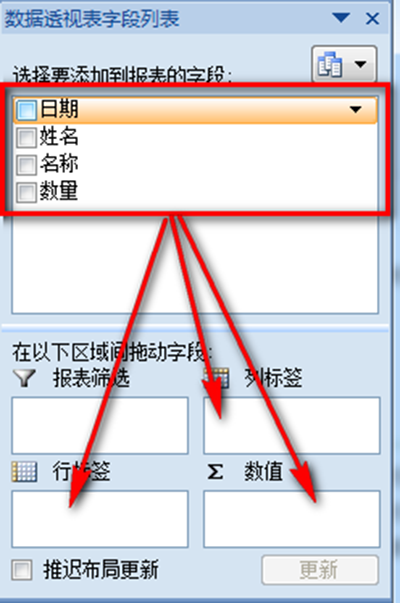
excel
我们把【姓名】字段拖到行标签位置,【数量】拖动到【数值】位置。这时,我们可以看到左方的数据表已经按照不同的人名将数量进行了汇总。
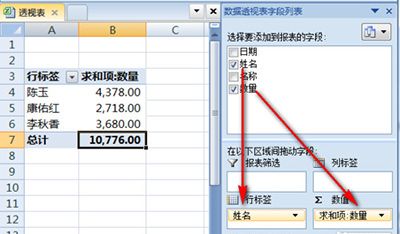
excel
行标签处可以插入多个,但是前后顺序要根据自己的需求来选择。比如说,我们要按人员和名称分别看汇总数,可以将【名称】字段拖到【姓名】字段下面,结果如下图所示:
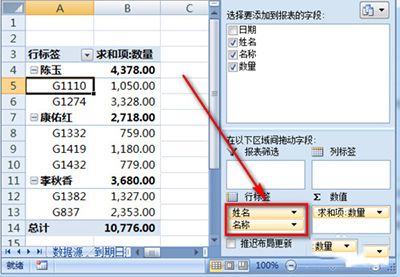
excel
上面的结果是2007版表的样式,我们可以通过如下图的设置改成2003版数据表的样子。显示样式根据自己的习惯决定。
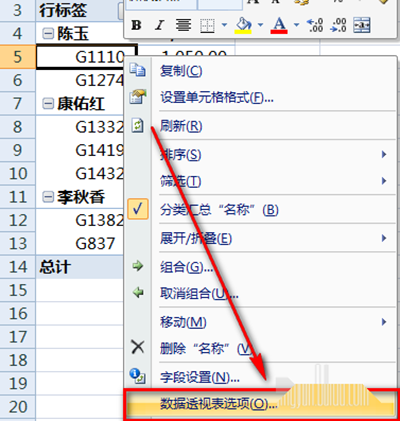
excel
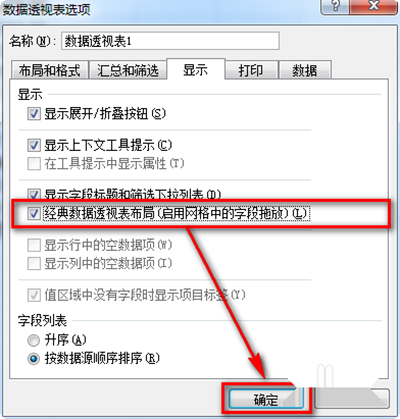
excel
如果不喜欢看到这些汇总数字,可以做数据表有汇总字样的单元格上鼠标右键,选择取消汇总数。
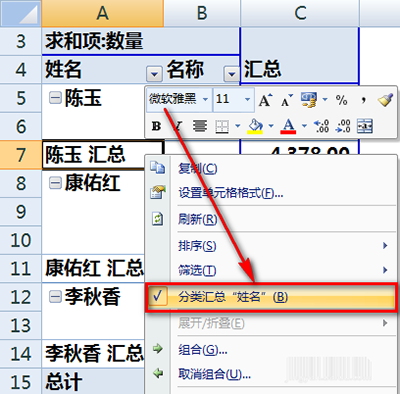
excel
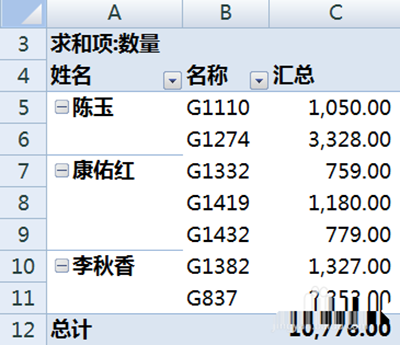
excel
数据表数据还可以方便的生成数据图。
首先,选中表上任意一个单元格,选择【选项】-【数据图】。
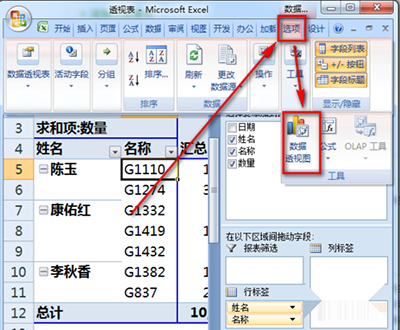
excel
选择一个合适的图表类型,点击【确定】按钮。
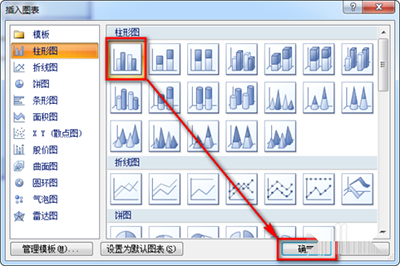
excel
这时,就可以看到自动生成的数据图了,非常方便。
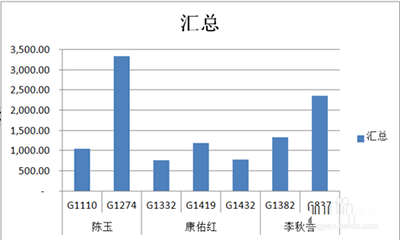
excel
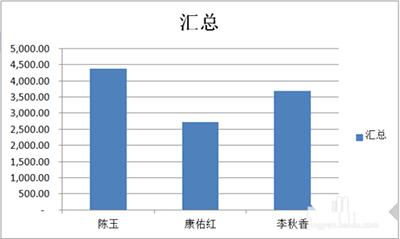
excel
选中数据表上任何一个单元格,菜单栏上将激活【选项】和【设计】两个选项卡,可以对报表布局、样式等进行更多设置。
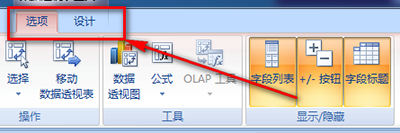
excel
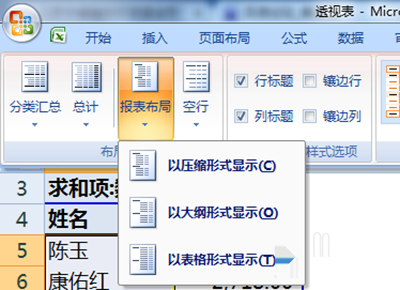
excel
以上就是怎么在excel中制作数据表的全部内容了,大家都学会了吗?
最后,小编给您推荐,如在使用电脑过程中,遇到文档、图片和文件误删等操作,您可以使用金山毒霸“数据恢复”,恢复误删的数据。
.jpg)
本文Excel数据透视表怎么做(常见简单数据透视表汇总教程)的内容就到这里,感谢大家的支持。
99%的人还看了
相关文章
猜你感兴趣
版权申明
本文"Excel数据透视表怎么做(常见简单数据透视表汇总教程) ":http://www.shhksgs.cn/66.html 内容来自互联网,请自行判断内容的正确性。若本站收录的信息无意侵犯了贵司版权,请给我们来信(19581529@qq.com),我们会及时处理和回复
